После загрузки системы, на экране ПК появляется рабочее поле для создания модели, интерфейс пользователя (система меню) и приглашение к работе – “Команда:” в текстовом окне. На начальном этапе освоения методов работы с системой, рекомендуется использовать для ввода команд стандартное меню (вторая строка сверху).
Перед началом построений следует установить (проверить) пределы создания и отображения пространства модели. Раздел меню – “Формат”
Команда: Лимиты
Левый нижний угол: 0,0
Правый верхний угол: 420,297
Далее установить отображение пределов на экране. Раздел меню – “Вид”
Команда: Зуммирование – Все
Приступаем к построению очерковых линий. Проверяем, включен ли режим ортогонального черчения. Меню режимов. Режим ОРТО должен быть включен (кнопка утоплена). Далее - Раздел меню – Рисование
Команда: Отрезок
Первая точка – указывается на экране произвольно
Следующая точка – см. рис.1. Завершаем построение – Enter
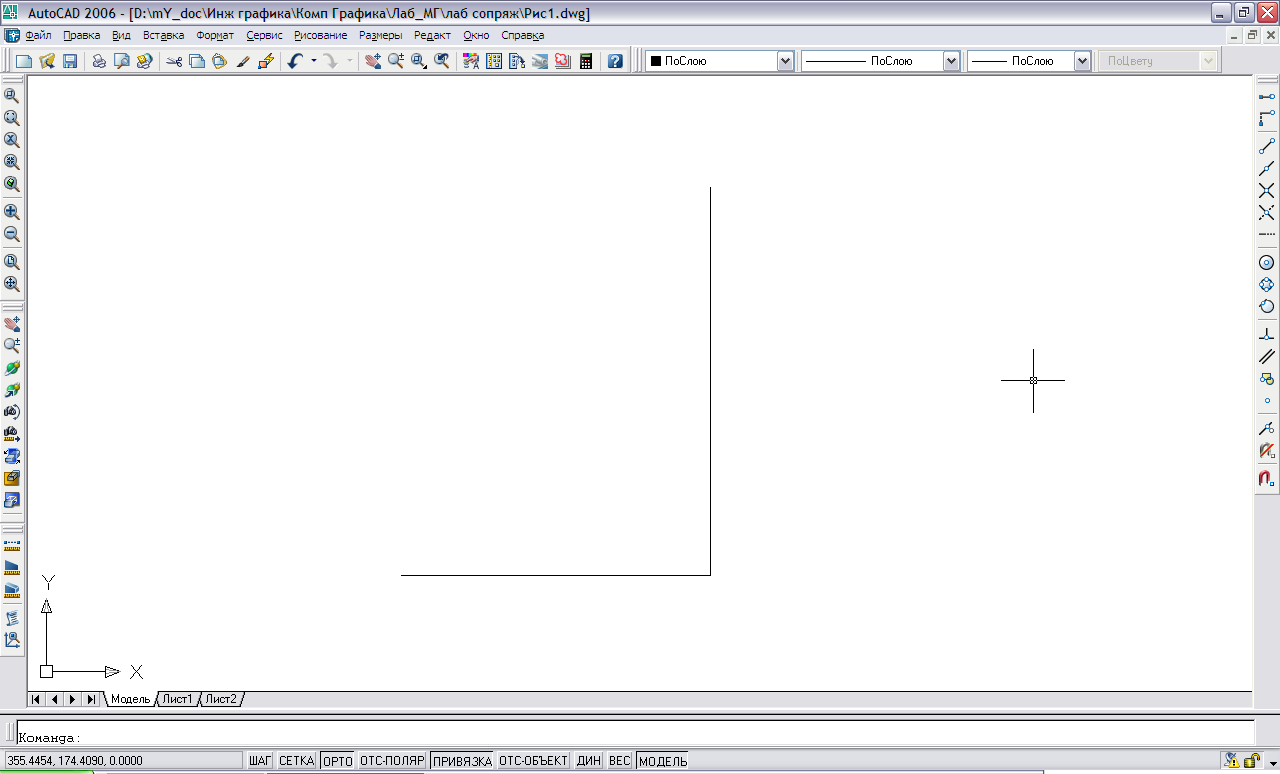
Рис. 1. Очерковые линии
3.3.2. 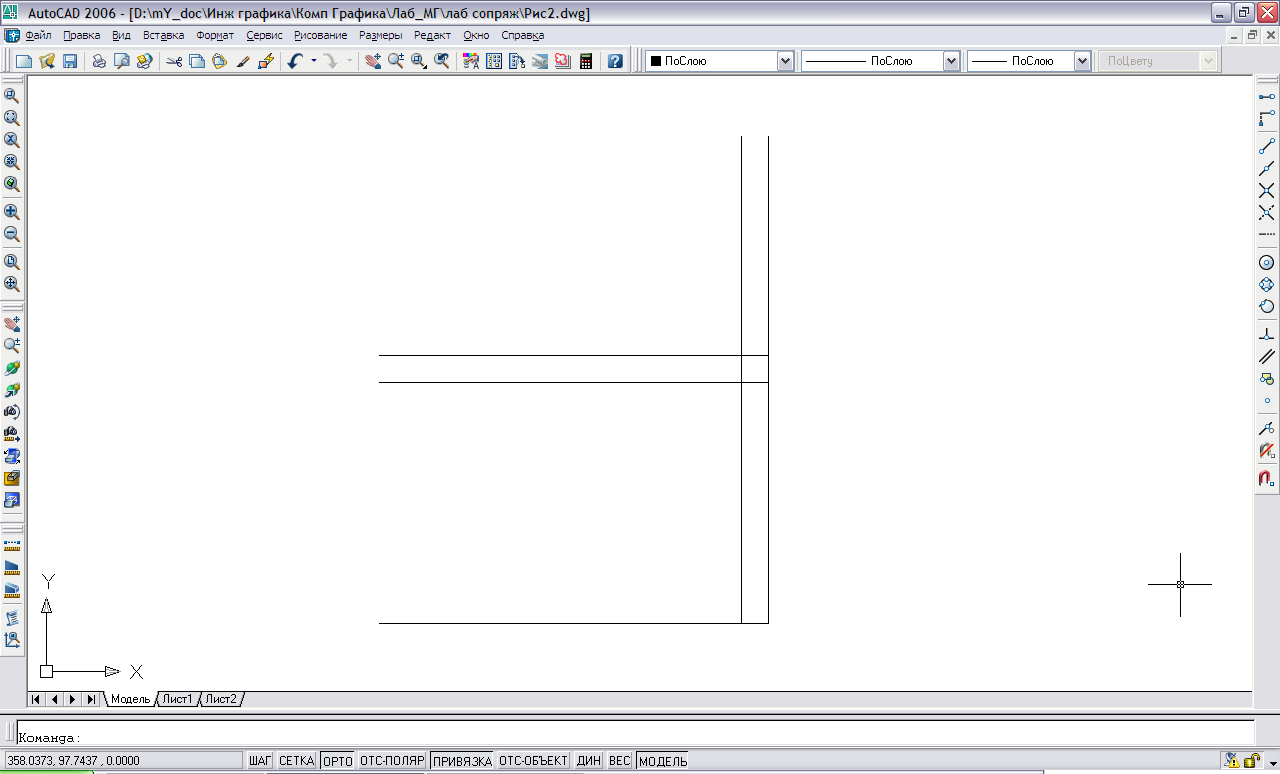 Параллельные линии контура
Параллельные линии контура
Используя команду Подобие (раздел меню
“Редакт”), строим параллельные фрагменты контура
Команда: Подобие
Укажите расстояние смещения: 100
Выберите объект для смещения: нижний отрезок
Сторона смещения: указать точку курсором выше
Аналогично строим отрезки со смещением 10мм
См. рис. 2. Рис. 2
3.3.3. 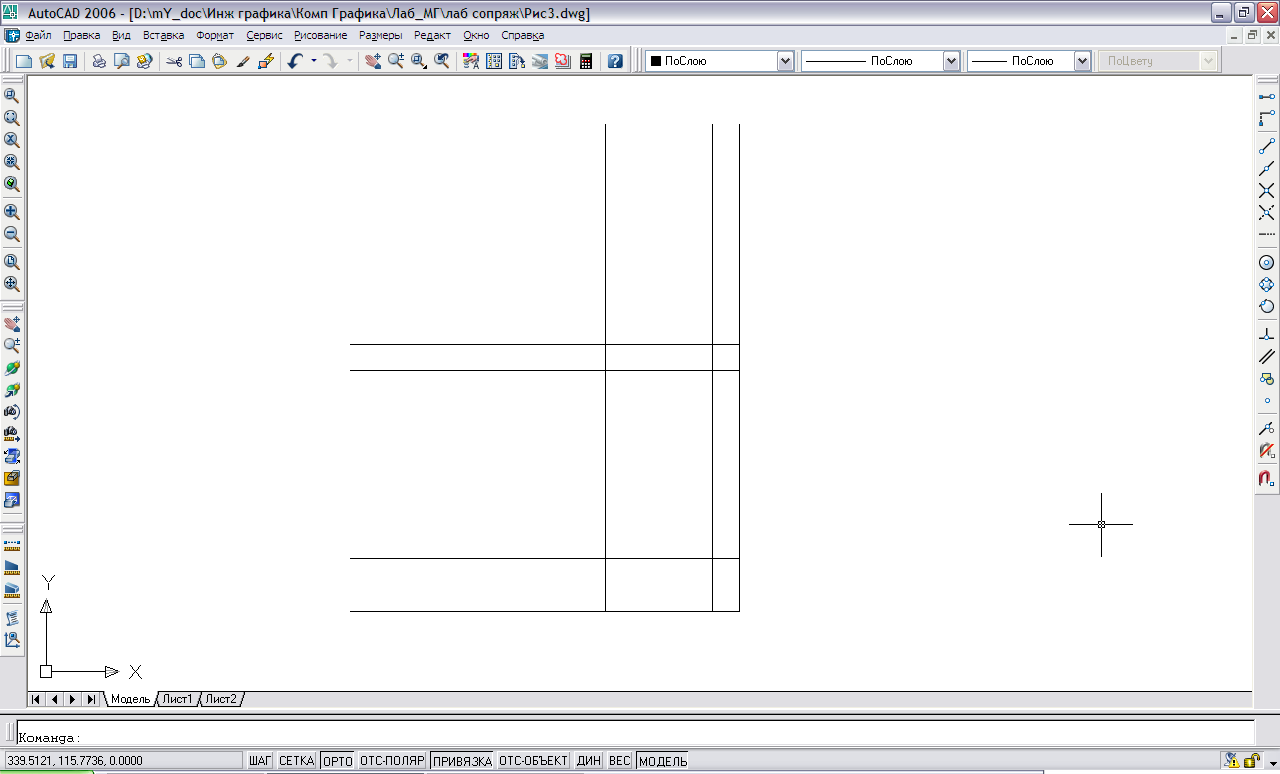 Оси окружностей
Оси окружностей
Строим осевые линии нижних окружностей
Команда: Подобие
Укажите расстояние смещения: 50
Выберите объект для смещения: указать правый отрезок
Сторона смещения: указать точку курсором слева Рис. 3
Команда: Подобие
Укажите расстояние смещения: 20
Выберите объект для смещения: указать нижний отрезок
Сторона смещения: указать точку курсором выше
См. рис. 3
3.3.4. 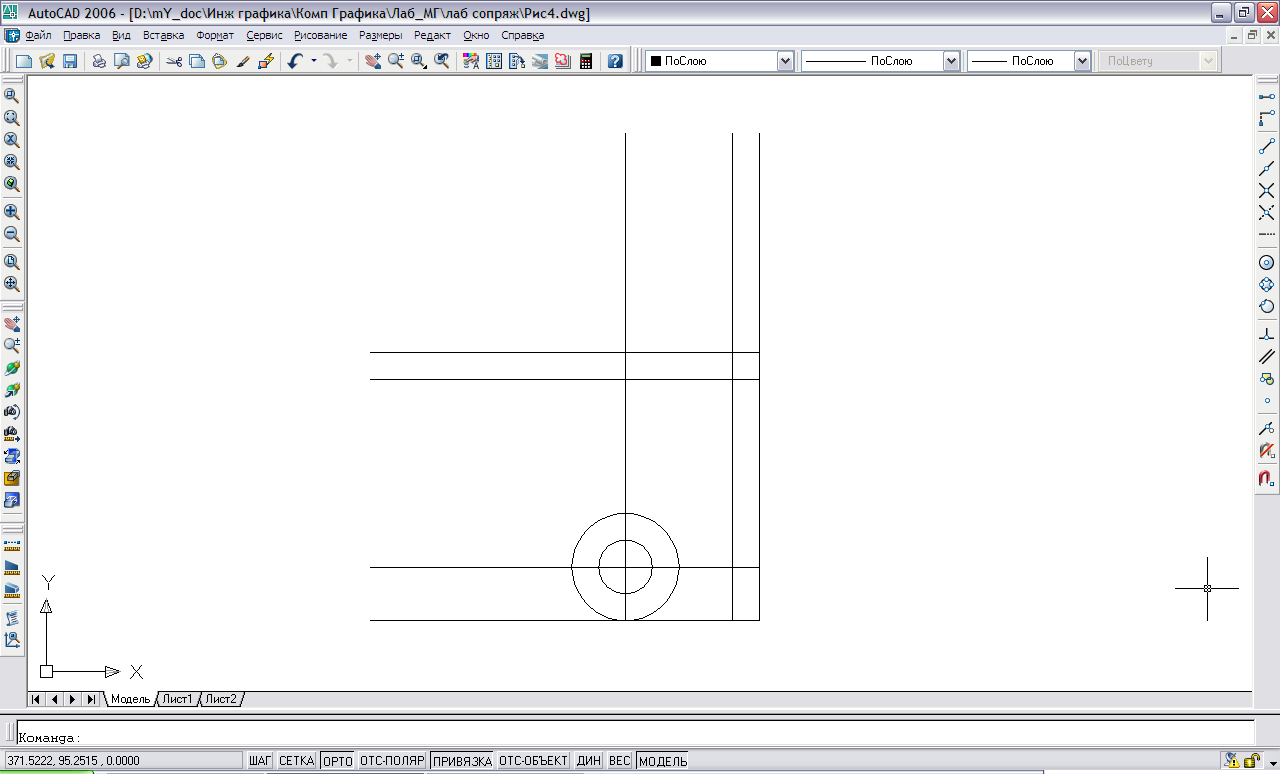 Окружности
Окружности
Строим окружности внизу контура
Команда: Круг (меню Рисование) >
Центр, диаметр
Команда: Центр круга: указать объектной
привязкой точку пересечения осей
Диаметр круга: 20
Команду повторить и отрисовать второй круг
диаметром 40 мм.
См. рис.4. Рис. 4
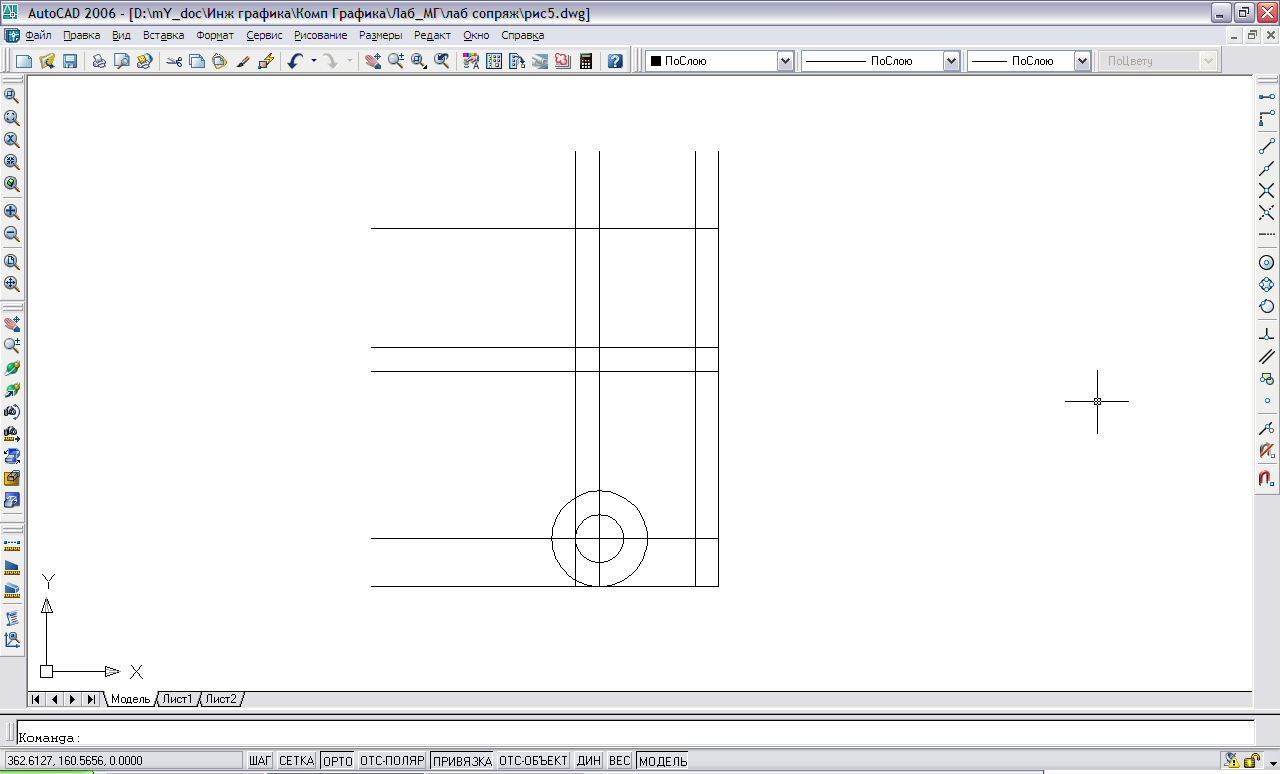 Строим осевые линии верхних окружностей
Строим осевые линии верхних окружностей
Команда: Подобие
Укажите расстояние смещения: 60
Выберите объект для смещения: указать правый крайний отрезок
Сторона смещения: указать точку курсором слева
Команда: Подобие
Укажите расстояние смещения: 150
Выберите объект для смещения: указать
нижний отрезок
Сторона смещения: указать точку курсором выше Рис. 5
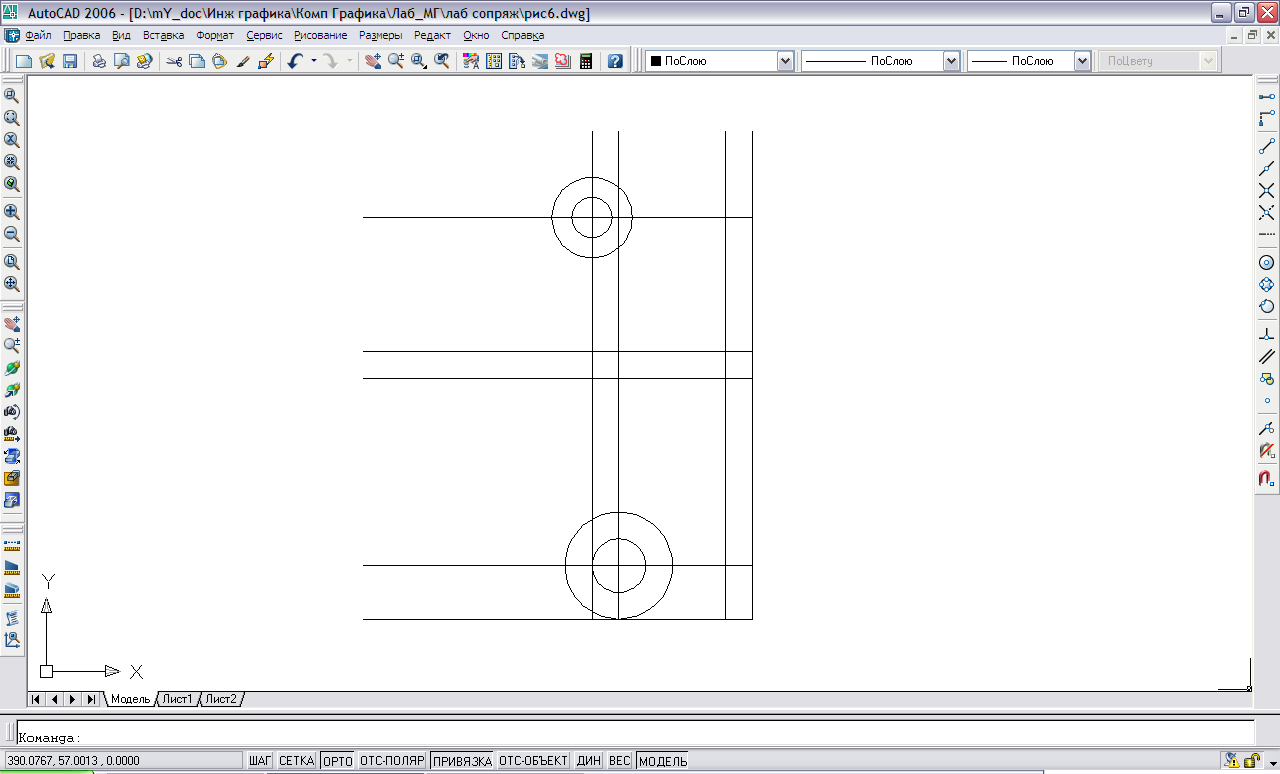 См. рис.5.
См. рис.5.
Строим окружности вверху контура
Команда: Круг (меню “Рисование”) >
Центр, диаметр
Команда: Центр круга: указать объектной
привязкой точку пересечения осей
Диаметр круга: 15
Команду повторить и отрисовать второй
Круг диаметром 30мм. Рис. 6 См. Рис. 6.
Строим осевые линии левых окружностей
Команда: Подобие
Укажите расстояние смещения: 90
Выберите объект для смещения: указать
правый крайний отрезок
Сторона смещения: указать точку курсором слева
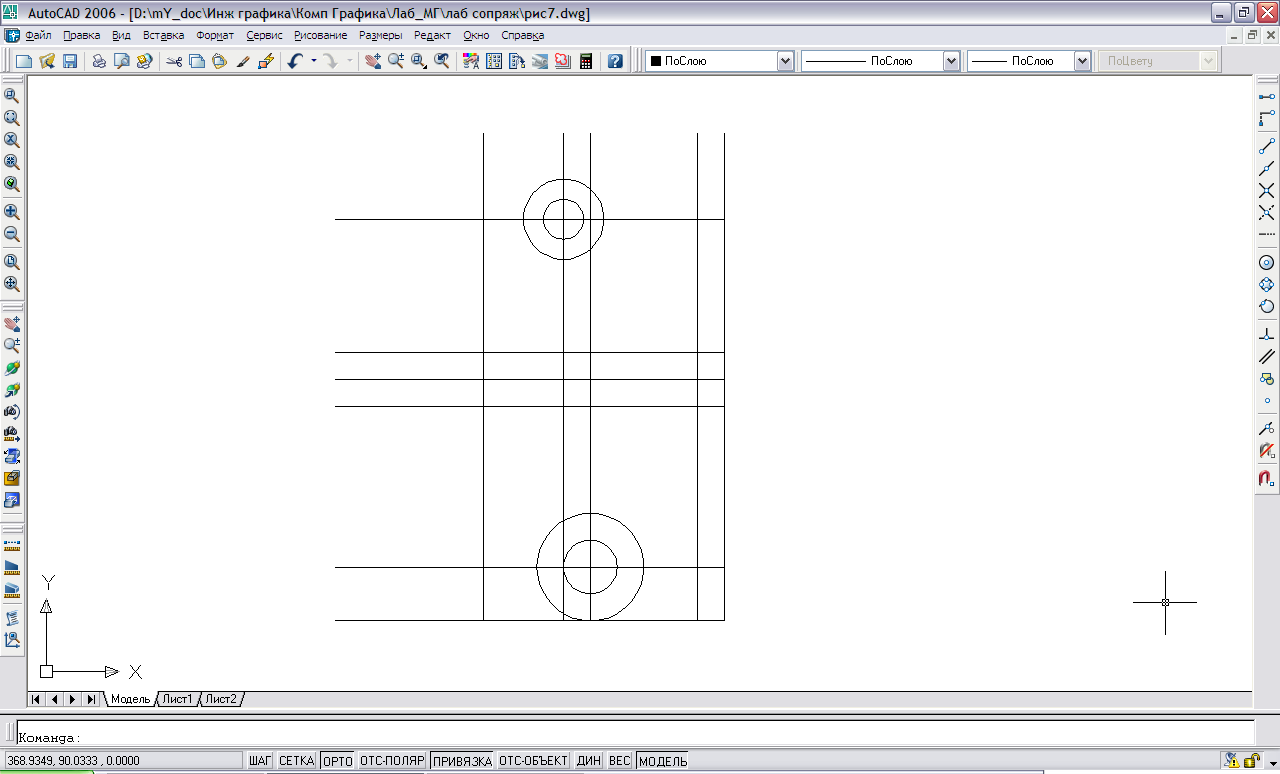 Команда: Подобие
Команда: Подобие
Укажите расстояние смещения: 80
Выберите объект для смещения: указать
нижний отрезок
Сторона смещения: указать точку курсором выше
См. рис.7.
Рис. 7
3.3.5. 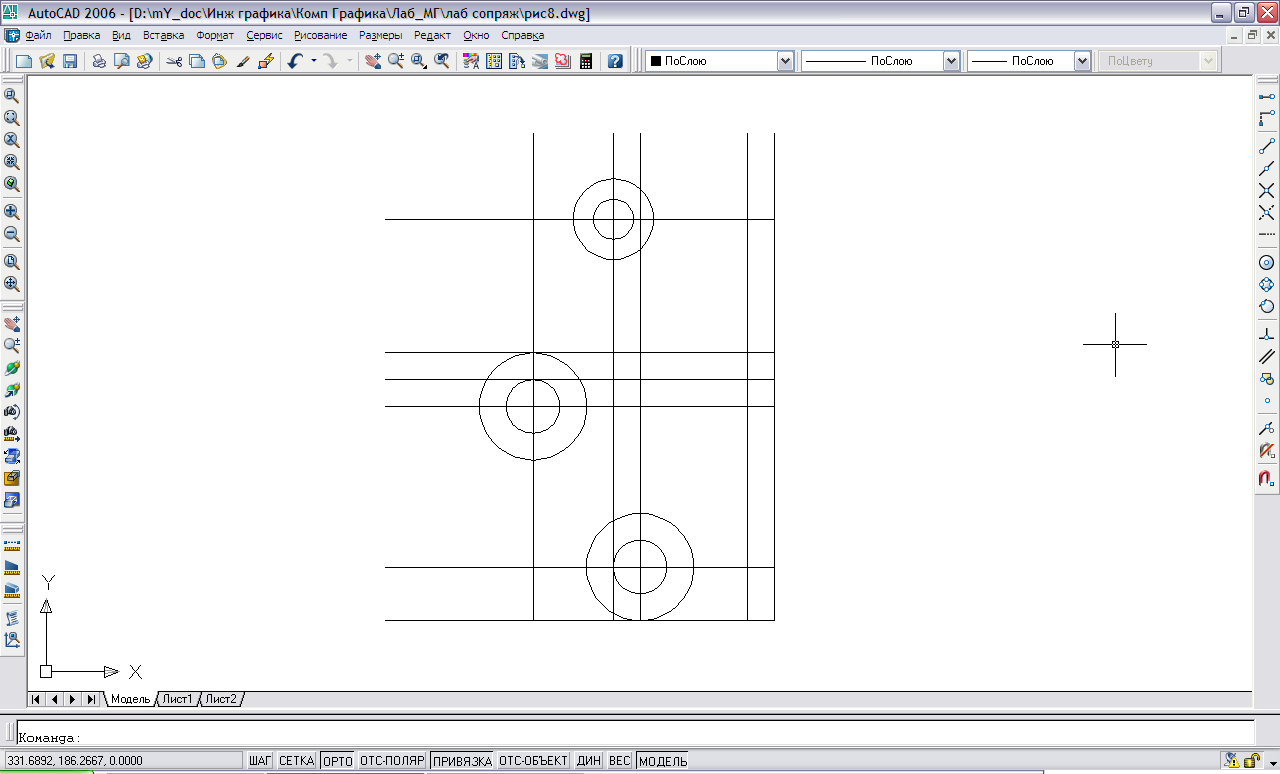 Копирование окружностей
Копирование окружностей
Копируем нижние окружности
Команда: Копировать (раздел меню “Редакт”)
Выберите объекты: указать прицелом
нижние окружности
Базовая точка: указать объектной
привязкой точку пересечения осей или центр
Вторая точка: указать объектной
привязкой точку пересечения осей
Вторая точка: Enter.
См. рис.8 Рис. 8
3.3.6. 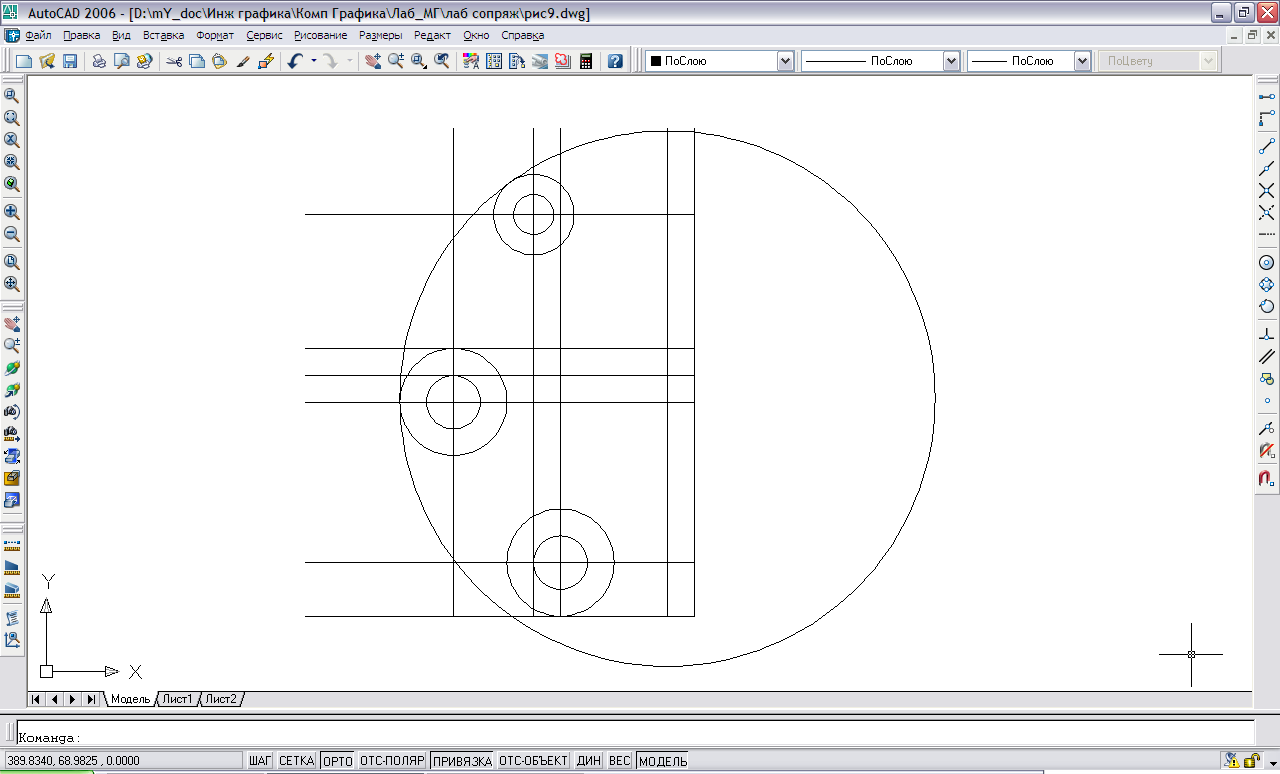 Внутреннее сопряжение
Внутреннее сопряжение
Строим внутреннее сопряжение R100
Команда: Круг (меню “Рисование”) >
2 точки касания, радиус
Укажите точку на объекте, задающую
первую касательную: указать курсором
точку на окружности диаметром 30мм
Укажите точку на объекте, задающую
вторую касательную: указать курсором
точку на окружности диаметром 40мм Рис. 9
Радиус круга: 100. См. рис. 9.
 2015-02-24
2015-02-24 801
801








